Jak odinstalować i ponownie zainstalować aktualizacje systemu Windows
Mimo że instalowanie aktualizacji w systemie Windows jest łatwym procesem, mechanizm w tle, który nim zarządza, jest dość skomplikowany. W Internecie jest także wiele błędnych informacji na temat radzenia sobie z problemami związanymi z Windows Update.
Jednym z największych nieporozumień jest to, że wszystkie aktualizacje systemu Windows można zainstalować od razu po prostu usuwając Dystrybucja oprogramowania folder przechowywany w C: Windows. To jest całkowicie błędne. Tak, możesz zaoszczędzić trochę miejsca (od 500 MB do kilku GB), ale usunięcie folderu nie spowoduje usunięcia zainstalowanej aktualizacji.
Poza tym złym pomysłem jest usunięcie folderu SoftwareDistribution, chyba że jest to absolutnie konieczne. Istnieje podfolder o nazwie DataStore, który ma dużą bazę danych wszystkich dostępnych aktualizacji systemu Windows. Ta baza danych będzie prawdopodobnie miała kilkaset MB. Usunięcie tej bazy danych po prostu usuwa historię Windows Update dla komputera.
Aby to udowodnić, zrobiłem test. otworzyłem Panel sterowania, kliknięty Aktualizacja systemu Windows a następnie kliknął Wyświetl historię aktualizacji w menu po lewej stronie.

Ten ekran po prostu daje pełną listę zainstalowanych aktualizacji za pomocą Status, Znaczenie i Data zainstalowania. Gdy usuniemy folder SoftwareDistribution, to okno dialogowe będzie całkowicie puste, tak jakby nigdy nie zainstalowano żadnych aktualizacji. Zanim ci to pokażę, kliknij Zainstalowane aktualizacje link na górze, gdzie informuje, jak usunąć aktualizację.

Jak widzisz, mam obecnie kilkaset aktualizacji zainstalowanych dla Office, Windows, Silverlight itp. Teraz, jeśli zastosujesz się do poniższych instrukcji usuwania folderu, możesz wrócić do Wyświetl historię aktualizacji okno dialogowe, a zobaczysz, że jest teraz pusty.

Jeśli jednak klikniesz Zainstalowane aktualizacje ponownie zobaczysz, że wszystkie aktualizacje, które były wymienione wcześniej i nadal tam są wymienione. Wynika to z faktu, że po prostu usunęliśmy historię aktualizacji aktualizacji, a nie rzeczywiste aktualizacje.
To okno dialogowe umożliwia deinstalację aktualizacji, ale tylko raz. Po prostu kliknij aktualizację, a następnie kliknij Odinstaluj. Niestety, nie ma możliwości usunięcia wszystkich aktualizacji naraz, chyba że użyjesz Przywracania systemu.
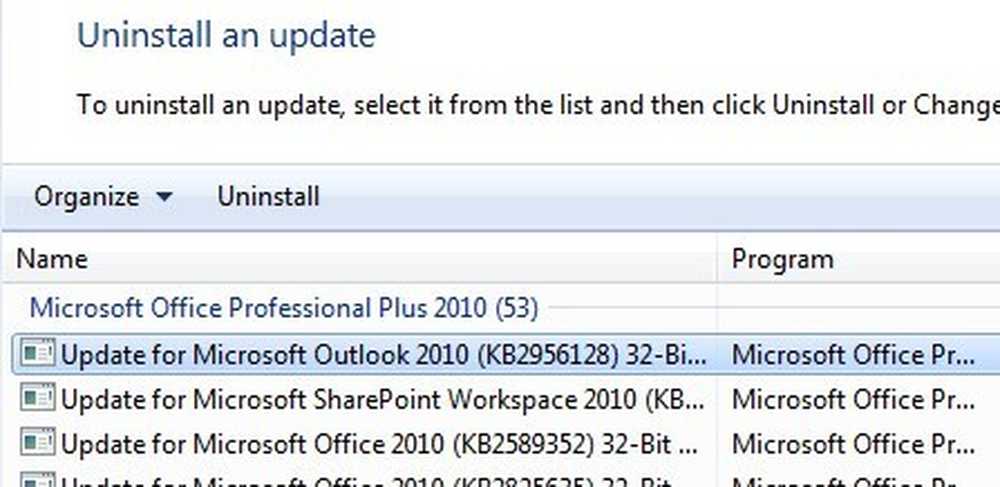
Jeśli użyjesz Przywracania systemu i przywrócisz komputer do poprzedniego punktu przywracania, wszystkie aktualizacje, które zostały zainstalowane po tym punkcie przywracania, znikną. Aby usunąć wszystkie aktualizacje, potrzebny byłby punkt przywracania utworzony zaraz po zainstalowaniu systemu operacyjnego. Nawet jeśli punkt przywracania został utworzony w tym momencie, starsze zazwyczaj są usuwane z czasem, aby zrobić miejsce dla nowszych punktów przywracania.
Mimo to, jeśli masz dużo miejsca przydzielonego do przywracania systemu, możesz cofnąć aktualizacje o kilka miesięcy naraz.
Po usunięciu zawartości folderu musisz ponownie odwiedzić witrynę Windows Update za pomocą Panelu sterowania i sprawdzić dostępność aktualizacji. Cała baza danych zostanie zbudowana od podstaw i możesz zauważyć, że system Windows pokazuje Sprawdzanie aktualizacji na bardzo długi czas. Dzieje się tak, ponieważ lista każdej aktualizacji mającej zastosowanie do systemu operacyjnego musi zostać ponownie pobrana, a następnie porównana z aktualizacjami aktualnie zainstalowanymi w systemie.
Usuń folder SoftwareDistribution
Aby usunąć ten folder, musisz najpierw zatrzymać Aktualizacja systemu Windows i BITS usługi w systemie Windows. Aby to zrobić, kliknij Początek i wpisz services.msc w polu wyszukiwania.

Następnie kliknij prawym przyciskiem myszy Aktualizacja systemu Windows usługa i kliknij Zatrzymać. Zrób to samo dla Usługa inteligentnego transferu w tle (BITS) obsługa też.

Teraz przejdź do poniższego folderu pokazanego poniżej i zobaczysz tam kilka folderów. Główne, o których będziemy mówić, są Pliki do pobrania i Magazyn danych.
C: Windows SoftwareDistribution

Jeśli próbujesz odzyskać tylko miejsce na dysku twardym, powinieneś usunąć tylko zawartość Ściągnij folder, choć teoretycznie nie powinno to być konieczne. Folder pobierania zawiera wszystkie pobrane aktualizacje, które nie zostały jeszcze zainstalowane. Po zainstalowaniu aktualizacje są usuwane w ciągu 10 dni. Teoretycznie więc ten folder powinien się zmniejszyć, zaraz po zainstalowaniu wszystkich aktualizacji systemu Windows.
The Magazyn danych folder zawiera bazę danych z pełną historią aktualizacji systemu Windows dla komputera. Po usunięciu okno dialogowe historii aktualizacji będzie puste, jak pokazano powyżej, ale wszystkie aktualizacje pozostaną. Naprawdę nigdy nie należy usuwać folderu DataStore, chyba że zostaniesz o tym poinformowany lub jeśli usługa Windows Update jest całkowicie uszkodzona i źle skonfigurowana.
Pamiętaj, że możesz nie być w stanie usunąć niektórych folderów i pliku ReportingEvents. W przypadku, gdy nie możesz usunąć folderu, po prostu otwórz folder i usuń całą zawartość. Dla mnie wystąpił błąd podczas próby usunięcia folderu DataStore, więc po prostu wszedłem do folderu i usunąłem plik bazy danych i wszystkie inne pliki w folderze.
Sprawdź aktualizacje systemu Windows
Jeśli usunąłeś folder SoftwareDistribution, będziesz chciał ponownie przejść do witryny Windows Update, aby sprawdzić dostępność aktualizacji. Pokaże, że nigdy nie wykonałeś sprawdzenia aktualizacji, ponieważ historia aktualizacji już nie istnieje.

Kliknij Sprawdź aktualizacje przycisk i bądź przygotowany na chwilę oczekiwania na odtworzenie bazy danych.
Wniosek
Głównym celem jest to, że nie można od razu pozbyć się wszystkich aktualizacji systemu Windows, chyba że w systemie zapisano naprawdę stary punkt przywracania. Po drugie, powinieneś usuwać tylko Pliki do pobrania folder w Dystrybucja oprogramowania folder, jeśli chcesz zaoszczędzić miejsce lub po prostu zainstalować wszystkie najnowsze aktualizacje i poczekać 10 dni, aby sprawdzić, czy są one usuwane automatycznie.
Po trzecie, powinieneś usuwać tylko Magazyn danych folder, jeśli coś jest nie tak z Windows Update, jak nie pokazywanie żadnych nowych aktualizacji przez kilka miesięcy itp. Mam nadzieję, że daje to lepsze zrozumienie, jak działa Windows Update i jak pliki są przechowywane. Jeśli masz jakieś pytania, dodaj komentarz. Cieszyć się!




